이미지 삽입
페이지에 이미지를 삽입할 수 있으며 이미지를 디자인하여 페이지를 더 아름답게 만들 수 있습니다.
리본 메뉴 모음에서 [삽입]을 선택하고 그림 선택 대화 상자를 표시한 다음 [가져오기]를 클릭하여 로컬 컴퓨터에서 그림을 선택하여 포건시로 가져오고 기존 그림을 선택하고 [제거]를 클릭하여 포건시에서 그림을 제거합니다.
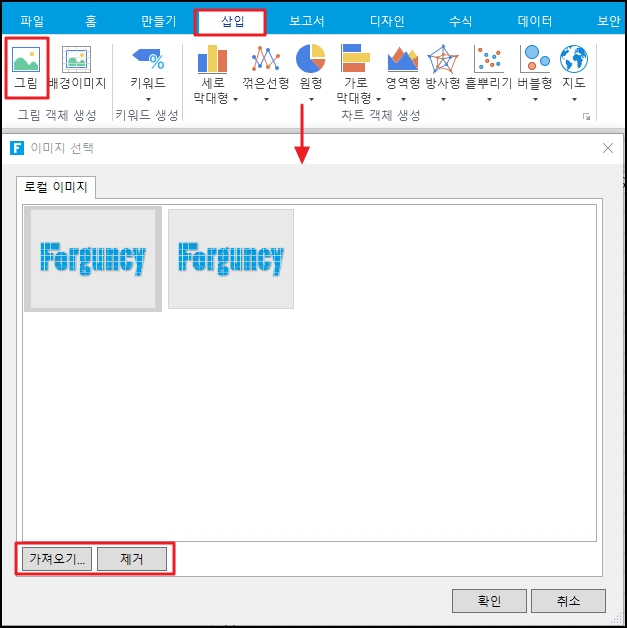
확인을 클릭하면 이미지가 페이지에 삽입됩니다.
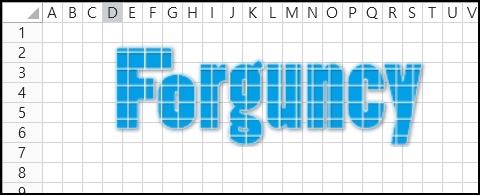
이미지 디자인
이미지 삽입한 후 이미지를 선택하고 리본 메뉴 모음에서 [이미 도구-디자인]을 클릭하여 그림의 높이, 너비, 투명도 및 스타일을 포함하여 이미지를 조정합니다.

이미지 스타일을 클릭하여 이미의 채우기 색상, 테두리 스타일 및 그림자를 설정합니다.
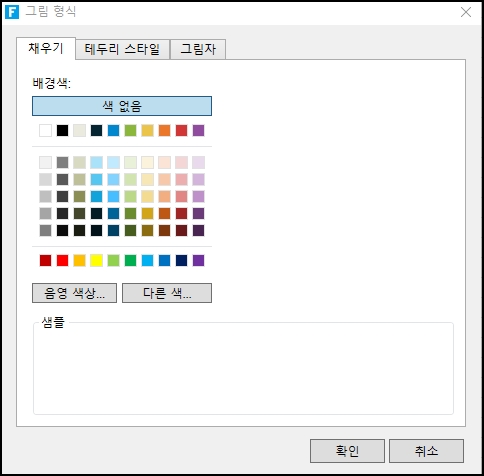
예를 들어 삽입된 이미지의 채우기 색상을 파란색으로 설정하고 테두리 스타일을 노란색 실선 테두리로 설정하고 그림자를 켜면 이미지 다음과 같이 표시됩니다.
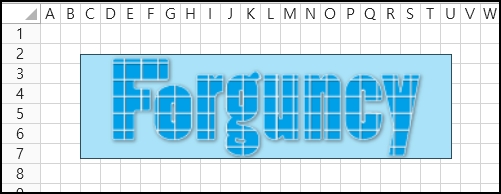
이미지 명령
삽입된 이미지에 대한 이미 명령을 설정할 수 있습니다.
이미지 선택하고 마우스 오른쪽 버튼을 클릭한 다음 오른쪽 클릭 메뉴에서 [그림 편집 명령]을 선택합니다.

또는 이미지 선택하고 리본 메뉴 모음에서 그림 도구-디자인에서 그림 명령을 클릭합니다.
팝업 메시지 상자 명령으로 설정 명령과 같은 팝업 그림 명령 설정 대화 상자에서 명령을 설정합니다.
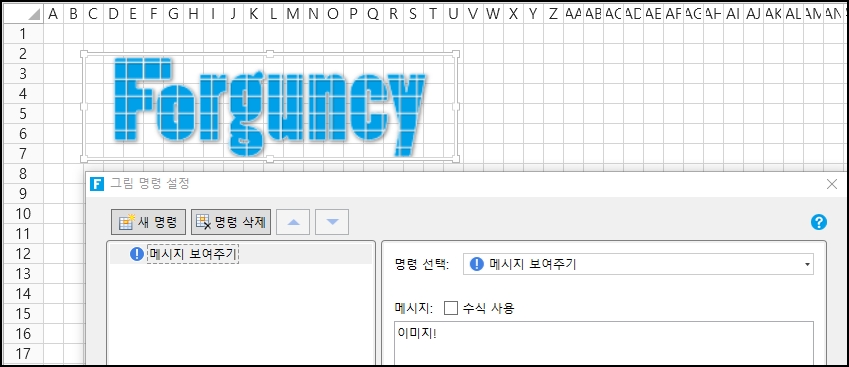
실행 후 페이지에서 그림을 클릭하면 명령이 실행되고 메시지 상자가 나타납니다.

Last updated